Neste pequeno passo a passo, iremos ajudar a configurar o Windows Live Mail que é um software que gerencia o envio e recebimento de emails.
Assim como no caso do Microsoft Outlook ou outro gerenciador de email como ThunderBird, você pode adicionar todas as suas contas a essa ferramenta, centralizando suas mensagens em um só lugar. Acompanhe esse tutorial para aprender como vincular sua conta de email hospedada na HostHP ao Windows Live Mail.
Como configurar email no Windows Live Mail:
1. No menu do aplicativo, selecione a aba Contas e clique em E-mail.
2. Para adicionar a nova conta, preencha o endereço de email completo (email@seudominio.com.br) e senha. Informe o nome que será exibido para os destinatários. Marque a opção Definir configurações do servidor manualmente. Clique em avançar.
3. Defina as configurações do servidor de entrada e o de saída, seguindo as informações abaixo:
À esquerda, em tipo de servidor (de entrada) selecione IMAP ou POP.
Atenção: aconselhamos configurar a conta como IMAP.
Em endereço do servidor informe imap.seudominio. Porta: 143.
Caso opte por usar POP informe pop.seudominio. Porta: 110.
Em nome de usuário de logon informe sua conta de e-mail completa (email@seudominio.com.br).
À direita, em endereço do servidor (de saída) informe smtp.seudominio. Porta: altere de 25 para 587. Marque a opção requer autenticação.
Exemplo de configuração:
Pronto! Se tudo ocorreu bem, o Live Mail apresentará uma mensagem de sucesso da configuração e a partir daí você já pode enviar e receber mensagens sem nenhuma dificuldade.
Precisando de email para seu site ou empresa que tenha um bom limite de envios por hora, contas ilimitadas, antispam e bastante espaço em disco? Conheça os planos de Hospedagem de Sites SSD na HostHP!
Formado em Administração de empresas, nascido no ano da ultima Copa do Mundo da Argentina, tricolor carioca, desde 2006 na HostHP!

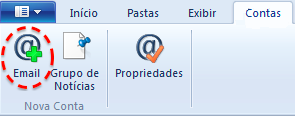
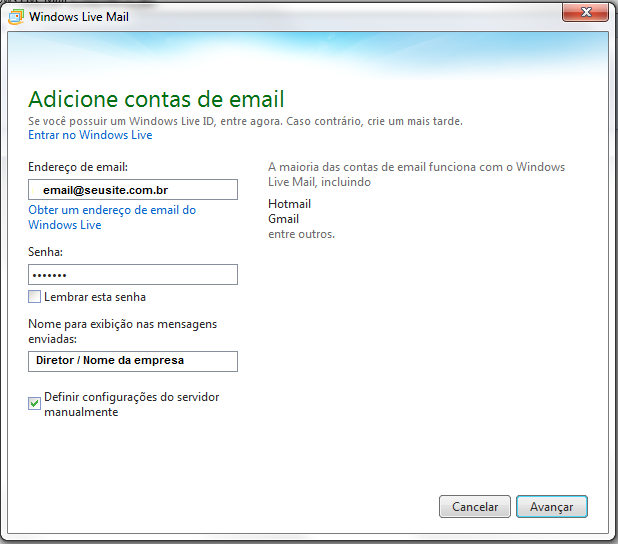
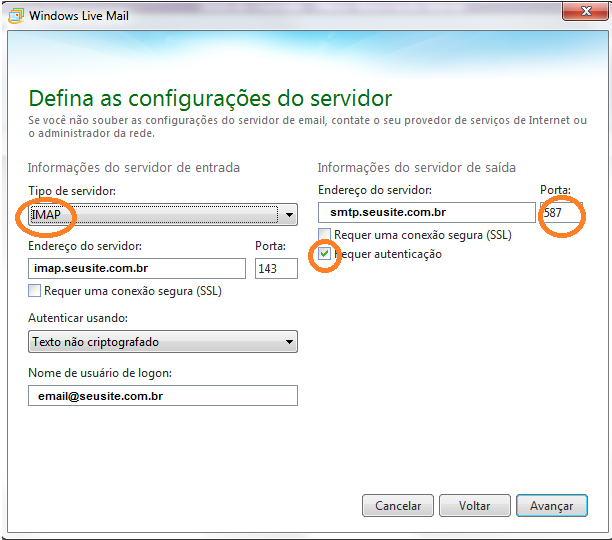
Comentários